
Cosa fare se hai dimenticato la tua password Wi-Fi per immettere il router? Come scoprire la password dal tuo Wi-Fi da un computer, laptop, su Windows 7, iPhone, iPad, al telefono e tablet Android?
In questo articolo imparerai cosa fare, hai dimenticato la password della rete domestica Wi-Fi.
Navigazione
- Come ripristinare una password dimenticata da un punto di accesso wireless in Mac (funziona con tutti i router Wi-Fi e le password dell'aeroporto)?
- Come ripristinare una password dimenticata da un punto di accesso wireless su Windows?
- Come ripristinare una password Wi-Fi dimenticata tramite un router?
- Cosa fare se nessuno dei modi per ripristinare la password mi ha aiutato?
- Video: cosa fare se ho dimenticato la password del Wi-Fi
La maggior parte delle persone ha configurato le reti Wi-Fi una volta, inserisci una password su tutti i dispositivi e dimentica completamente. E quando acquisti un nuovo telefono o l'ospite vorrà accedere alla rete sul tuo smartphone, inizia la folle ricerca della password Wi-Fi. Considera alcuni suggerimenti per ripristinare le password Wi-Fi salvate.
Nota! Questo manuale non serve a hackerare le reti Wi-Fi. Questo è illegale e può portarti molto più gravi di quanto probabilmente capisci. Questi passaggi sono progettati solo per ripristinare la tua password Wi-Fi, se non hai ancora ottenuto l'accesso alla rete su uno dei tuoi dispositivi.
Come ripristinare una password dimenticata da un punto di accesso wireless in Mac (Funziona con tutti i router Wi-Fi e le password dell'aeroporto)?
Una buona notizia è che in realtà è molto facile ripristinare una password dimenticata da un punto di accesso Wi-Fi wireless utilizzando uno strumento integrato Mac OS X.E ti mostreremo come farlo.
Puoi ripristinare la password di qualsiasi rete wireless a cui il tuo MacUsando questo metodo, funziona bene in tutte le versioni OS X..
Prima di iniziare, avrai bisogno di accedere all'account amministratore MacE avrai bisogno il nome del router Wai-FiDa cui stai cercando di ripristinare la password. Ora iniziamo:
Trova la funzione nella ricerca " Mazzo di chiavi", Come mostrato nella figura seguente:
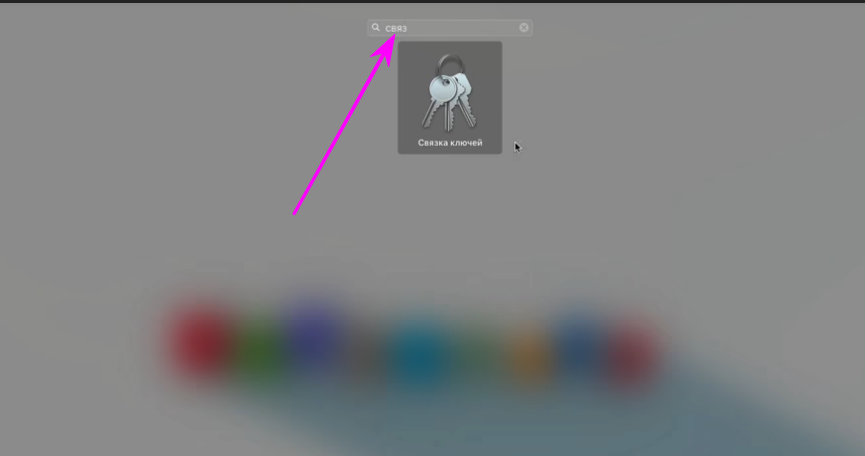
- Aprirai il tuo elenco di risorse Internet di parcheggio.
- Immettere nella finestra di ricerca il nome della tua rete Wi-Fai (router), fai clic " OK«.
- Apparirà una riga separata il nome della tua rete (router) E devi fare clic su di esso 2 volte.
- La finestra si apre, come nell'immagine qui sotto.
- Fare clic sulla finestra in basso a sinistra " Mostra password«.
- Salterai fuori una piccola finestra superiore, dove devi indicare la password dell'amministratore e premere " OK«.
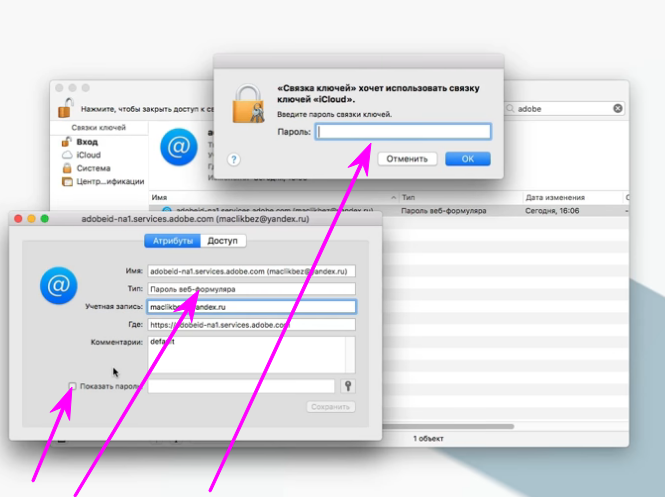 Dopodiché, nella finestra in cui hanno messo un segno di spunta " Mostra password“Apparirà la password Vai Fai Pota, cosa stai cercando. (Vedi l'immagine sotto)
Dopodiché, nella finestra in cui hanno messo un segno di spunta " Mostra password“Apparirà la password Vai Fai Pota, cosa stai cercando. (Vedi l'immagine sotto)
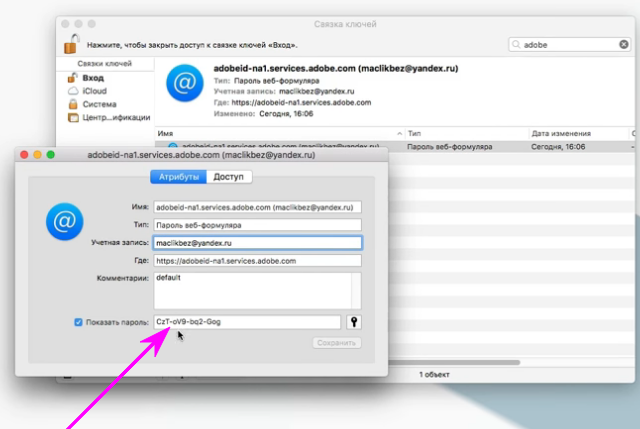
- La password può essere copiata e utilizzare a tua discrezione.
Quando finisci di guardare la tua password, devi rimuovere il flag e chiudere Keychain (mazzo di chiavi)In modo che scompare di nuovo. Questa è solo una buona pratica di sicurezza, perché non è sicuro lasciare i dettagli dell'ingresso al sistema disponibile per il mondo, anche se è solo per il punto di accesso Wi-Fi.
Questo trucco è particolarmente utile se usi password molto complesse e devi inserirle su un nuovo dispositivo Mac O iOS, che non si è ancora unito alla stessa rete, o devi solo fornire a un amico o collega informazioni sull'immissione di un router Wi-Fi in modo che possano connettersi a Internet. Da in Mac è memorizzata la storia di tutte le reti collegate ad essa, puoi usare la storia per ottenere una password di rete Wi-Fi, che ti sei unito per diversi mesi (se non anni), fino a quando le chiavi delle chiavi rimane intatte.
Questa funzione viene spesso utilizzata anche quando si tenta di richiamare le password per i router Wi-Fi wireless a cui il PC era precedentemente collegato e c'era bisogno di scoprire la password.
Come ripristinare una password dimenticata da un punto di accesso wireless su Windows?
Anche se non si dispone di un accesso all'amministratore sul tuo PC, puoi trovare una password Wi-Fi eseguendo i seguenti passaggi.
Nota! Questo metodo funziona solo quando il valore è impostato per garantire la sicurezza Privato -Se sei connesso alla rete aziendale, ad esempio, al tuo Wi-Fi in Office, questo metodo non mostrerà la password.
- Prima di tutto, devi andare a "Start" ›" Pannello di gestione "› "Centro per il controllo delle reti e accesso generale". Su computer con Windows 8, è possibile premere il tasto Windows + C., clicca "Ricerca" E trova "Center for Networks Management e Accesso generale".
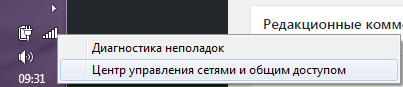
- Clic "Cambia le impostazioni dell'adattatore" Sul pannello laterale sinistro.
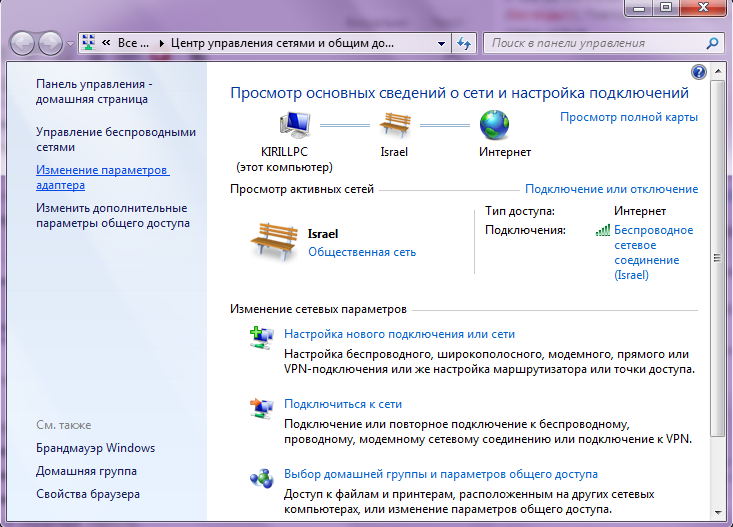
- Fare clic su PKM nel punto di accesso Wi-Fi che usi e fai clic su "Stato".
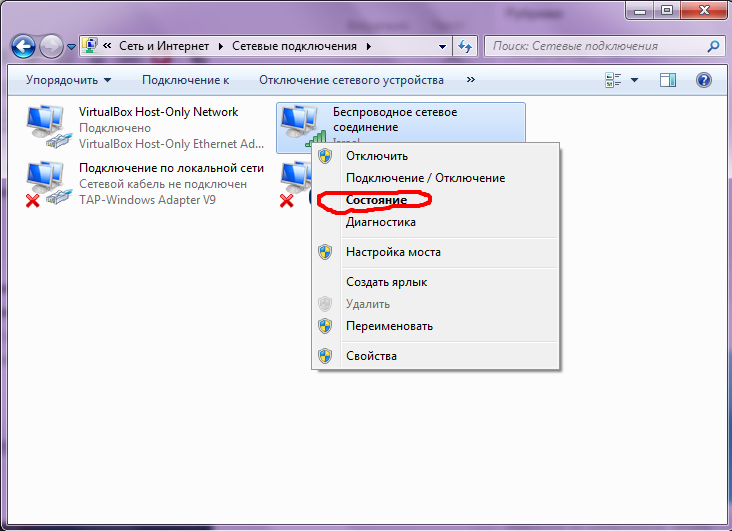
- Clic Proprietà di una rete wireless.
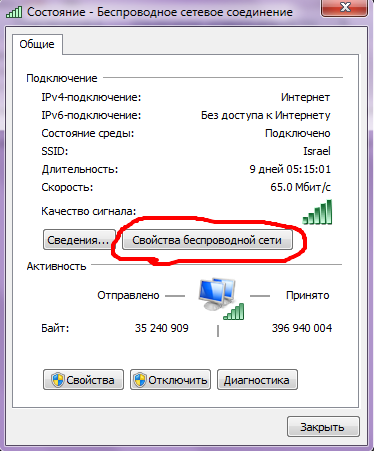
- Vai alla scheda "Sicurezza".
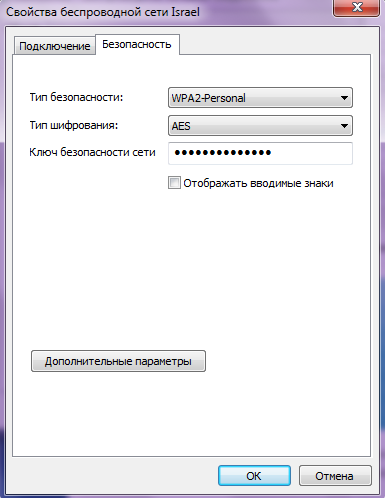
- Ora vedrai il nome della rete Wi-Fi e una password nascosta. Clic "Visualizza i segni immessi"Per vedere la password salvata.
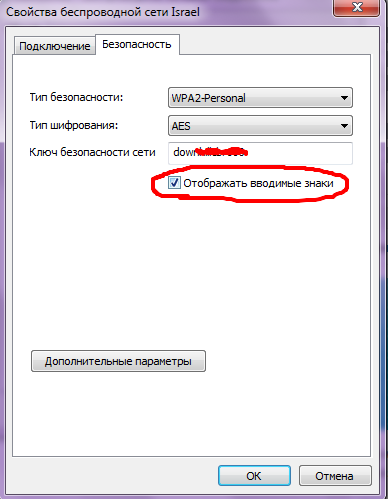
Metodo alternativo:
È possibile installare un'applicazione che mostra password WiFi memorizzate sul tuo computer.
Segui questi passi:
- Scarica e installa WiFi Password rivelatore. L'installatore proverà a farti installare Skype e AVG TuneUp, quindi ti suggeriamo di rimuovere il segno da loro durante l'installazione.
- Eseguire il programma al completamento dell'installazione.
- Ora puoi vedere tutti i nomi della rete Wi-Fi e le loro password salvate. Non è necessario fare nulla ma avviare il programma per visualizzare queste password SSID e Wi-Fi.
Come ripristinare una password Wi-Fi dimenticata tramite un router?
Se non hai un computer Windows o MacChi ha dati contabili Wi-Fi o se stai provando a farlo con il tuo telefono o tablet, puoi comunque provare a trovare la password Wi-Fi salvata tramite il router se sei connesso alla rete WAI-Fi-Fi , ma ricorda che puoi connetterti al router usando il cavo Ethernet.
Tablet e telefoni cellulari non possono aiutarti in questo, poiché è improbabile che siano collegati alla rete Wi-Fi.
I passaggi saranno leggermente diversi con ogni router.
La modifica e l'installazione di impostazioni irregolari qui può danneggiare una rete wireless per tutti, quindi agisci a tuo rischio e pericolo.
- Prima apri il tuo browser e vai all'indirizzo locale del router - di solito questo http://192.168.1.1, ma l'URL sta cambiando a seconda del marcatore del router, quindi controlla la leadership (o il sito Web ufficiale) per trovare l'indirizzo giusto.
- Immettere l'utente e la password. Ancora una volta, questo dipenderà dal produttore e puoi anche e dovrai cambiare le password. Sui router MTNL e Airtel, sia i nomi utente che le password sono "Amministratore" senza citazioni (altri router spesso hanno "Parola d'ordine" Senza quotazioni come password per impostazione predefinita). Dovrai controllare il produttore del router o dell'ISP se queste combinazioni non funzionano.
- Clic "Internet", poi "Connessione senza fili". In alcuni router, il parametro wireless può essere visibile sulla schermata principale. In questa sezione, vedrai il tipo di sicurezza (WEP, WPA, ecc.) E la chiave. Alcuni router possono avere questi parametri nella scheda "Sicurezza".
Il campo accanto alla chiave contiene una password per la rete Wi-Fi. Su molti router, questo è un semplice testo, quindi puoi semplicemente evidenziarlo e copiarlo o scriverlo su un pezzo di carta.

Cosa fare se nessuno dei modi per ripristinare la password mi ha aiutato?
Potrebbe essere necessario abbandonare il router se nulla funziona. Il ripristino del router è un passaggio estremo e dovrai riconfigurare la rete per ripristinare la connessione Internet. Se non sai come farlo, ti suggeriamo di chiedere aiuto al tuo fornitore Internet.
Prima di provare a farlo, devi controllare la Guida dell'utente per il tuo router.
Ogni router ha un interruttore di scarico. Alcuni router hanno un pulsante piccolo, mentre altri router hanno questo pulsante nascosto in un piccolo foro (che puoi usare usando una clip).
Questo interruttore deve essere premuto per alcuni secondi per ripristinare il router. Gli indicatori lampeggianti sul router ti diranno che è stato lasciato cadere. Non appena questo viene fatto, aspetta che riavvia e riconfigura la rete.
I passaggi esatti saranno migliori del tuo provider, quindi ti consigliamo di contattarlo se devi abbandonare il router wireless e se non sai esattamente cosa stai facendo.
Quindi puoi ripristinare le password Wi-Fi salvate o dimenticate. Se conosci altri metodi semplici che hanno funzionato per te, facci sapere attraverso i commenti.
